Solucionar el problema de la pantalla blanca de Los Sims 4
Juegos / / August 04, 2021
Anuncios
Los Sims 4 es uno de los videojuegos de simulación de vida más apreciados de todos los tiempos que ofrece un modo optimizado de creación de personajes, contenido y galería personalizados en el juego, vecindarios y mucho más. Al igual que otros videojuegos, Los Sims 4 no salió bien en términos de errores o errores. Incluso después de un par de años de lanzamiento, el juego todavía tiene algunos problemas con múltiples errores, fallas e incluso el problema de la pantalla blanca o la pantalla en blanco. Si también eres una de las víctimas que tiene una pantalla blanca con bastante frecuencia, consulta esta guía de solución de problemas para solucionar el problema de la pantalla blanca de Los Sims 4.
De acuerdo a varios informes en el foro de EA, muchos jugadores tienen problemas con la pantalla blanca durante la carga inicial de la pantalla del juego. Mientras tanto, algunos de los jugadores afectados simplemente no pueden ver nada en la pantalla y, literalmente, no pueden iniciar o jugar el juego en absoluto. A veces, la pantalla blanca comienza a parpadear inesperadamente para varios jugadores y ellos tampoco podrán salir del juego. ¡Bastante extraño! Incluso algunos de los jugadores dicen que no entraron en el modo de pantalla completa antes de cerrar el juego y básicamente muestra una pantalla en blanco.
Tabla de contenido
-
1 Solucionar el problema de la pantalla blanca de Los Sims 4
- 1.1 1. Verifique los requisitos del sistema
- 1.2 2. Prueba los modos de juego en movimiento
- 1.3 3. Reparar archivos de juegos
- 1.4 4. Actualizar controlador de GPU
- 1.5 5. Deshabilitar la superposición de Origin en el juego
- 1.6 6. Desactivar la superposición de Steam
- 1.7 7. Inicia Los Sims 4 en modo ventana
- 1.8 8. Intenta eliminar la carpeta de juegos guardados
- 1.9 9. Reinstale The Game y Origin Client
Solucionar el problema de la pantalla blanca de Los Sims 4
Afortunadamente, hay un par de posibles soluciones que se mencionan a continuación que deberían solucionar el problema de la pantalla blanca del juego Los Sims 4 en tu PC. Esta guía de solución de problemas incluye todos los métodos comunes y posibles, como verificar los requisitos del juego, eliminar el mods del juego, verificar archivos del juego, actualizar controladores gráficos, actualizar la versión del sistema operativo Windows, deshabilitar la superposición de Origin en el juego, etc. Entonces, sin más preámbulos, vayamos a la guía a continuación.
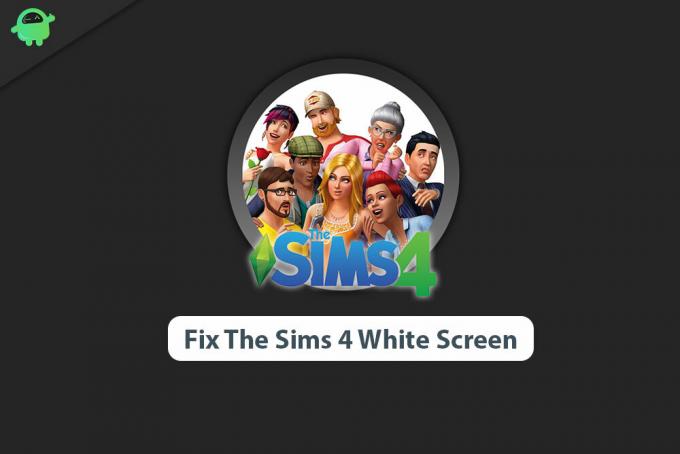
Anuncios
1. Verifique los requisitos del sistema
Es posible que la configuración de tu PC no sea compatible con los requisitos del juego Los Sims 4 para funcionar correctamente. Por lo tanto, el problema de la pantalla blanca o incluso el bloqueo puede ocurrir con bastante frecuencia o de forma aleatoria. Asegúrese de verificar los requisitos del sistema del juego para saber si su máquina es capaz de ejecutar el juego con la resolución de pantalla configurada o no.
Requerimientos mínimos del sistema:
- Requiere un procesador y un sistema operativo de 64 bits
- SO: Se requieren 64 bits. Windows 7 (SP1), Windows 8, Windows 8.1 o Windows 10
- Procesador: Intel Core 2 Duo de 1.8 GHz, AMD Athlon 64 Dual-Core 4000+ o equivalente (para computadoras que usan chipsets gráficos, el juego requiere Intel Core 2 Duo de 2.0 GHz, AMD Turion 64 X2 TL-62 de 2.0 GHz o equivalente)
- Memoria: 4 GB de RAM
- Gráficos: 128 MB de RAM de vídeo y compatibilidad con Pixel Shader 3.0. Tarjetas de video compatibles: NVIDIA GeForce 6600 o mejor, ATI Radeon X1300 o mejor, Intel GMA X4500 o mejor
- DirectX: Versión 9.0
- Red: Conexión de Internet de banda ancha
- Almacenamiento: 17 GB de espacio disponible
Requisitos del sistema recomendados:
- Requiere un procesador y un sistema operativo de 64 bits
- SO: Windows de 64 bits 7 (SP1), 8, 8.1 o 10
- Procesador: Intel Core i5 o superior, AMD Athlon X4
- Memoria: 8 GB de RAM
- Gráficos: NVIDIA GTX 650 o mejor
- DirectX: Versión 9.0
- Red: Conexión de Internet de banda ancha
- Almacenamiento: 18 GB de espacio disponible
2. Prueba los modos de juego en movimiento
Como los jugadores usan muchos mods personalizados en su juego para hacer que el juego de simulación sea mucho mejor, es muy probable que algunos de los mods específicos causen múltiples problemas. Es posible que las modificaciones del juego causen un problema de pantalla en blanco que deba mover completamente de la carpeta de modificaciones. Una vez que lo hayas movido a una carpeta diferente de forma temporal, podrás ejecutar el juego correctamente en la mayoría de los casos. Para hacer eso:
- en primer lugar, simplemente sal y cierra el juego Los Sims 4.
- Asegúrate de cerrar el iniciador de Origin> Reinicia tu PC / portátil.
- Una vez hecho esto, vaya al C: \ Usuarios \: Su nombre de usuario: \ Documentos \ Electronic Arts \ Sims4 carpeta en su PC. [Si instalaste tu juego en una unidad diferente, ve a esa ubicación]
- Simplemente seleccione la carpeta Mods y muévala al escritorio. No guardes la carpeta de mods en la ubicación del juego instalado.
- Finalmente, inicie el juego y verifique si el problema de la pantalla blanca se ha solucionado o no.
- De lo contrario, intente mover los archivos de mod individualmente a la ubicación del juego instalado (dentro de la carpeta Mods) hasta que encuentre al culpable.
Sin embargo, si no puede realizar esta tarea o no puede encontrar al culpable, intente utilizar una herramienta de terceros llamada "Mod Conflict Detector". Pero si nada le funciona, pruebe con otro método.
3. Reparar archivos de juegos
Bueno, verificar la integridad de los archivos del juego instalados y repararlos automáticamente desde el iniciador del juego es una tarea bastante fácil. Básicamente, escanea y repara cualquier tipo de archivo del juego que falte o esté dañado en tu PC a través del cliente del juego. Por lo tanto, no necesitas preocuparte por volver a descargar o reinstalar el juego en la mayoría de los escenarios. Sin embargo, no todo el mundo sabe cómo hacerlo. Aquí compartimos los pasos para hacerlo.
- Lanzar el Cliente de origen > Ir a Mi biblioteca de juegos.
- Botón derecho del ratón en Los Sims 4 juego> Haga clic en Reparar.
- Si se le solicita, confirme la tarea> Espere a que se complete el proceso.
- Una vez hecho esto, cierra el cliente de Origin> Reinicia tu computadora.
- Finalmente, abra el cliente de Origin nuevamente y ejecute Los Sims 4 para verificar si el problema de la pantalla blanca aparece o no.
Mientras que los usuarios del cliente Steam pueden seguir los pasos a continuación para reparar los archivos del juego.
Anuncios
- Abre el Biblioteca de Steam iniciando sesión en la cuenta
- Puedes encontrar Los Sims 4 juego
- Haz clic derecho en el juego y haz clic en Propiedades
- Selecciona el Archivos locales lengüeta
- Luego haga clic en Verificar integridad de archivos del juego
- Espere el proceso y luego reinicie el juego para verificar el problema nuevamente
4. Actualizar controlador de GPU
Parece que pueden aparecer varios problemas en los juegos de PC debido a la versión obsoleta del controlador de la GPU. Asegúrese de buscar actualizaciones e instalar la última para ejecutar videojuegos sin retrasos o problemas de pantalla blanca / negra.
- Clickea en el Menu de inicio > Tipo Administrador de dispositivos y haga clic en él desde el resultado de la búsqueda.
- Haga doble clic en el Adaptadores de pantalla para expandir la lista.
- Ahora, botón derecho del ratón en la tarjeta gráfica dedicada> Seleccionar Actualizar controlador.
- Escoger Busque automáticamente el software del controlador actualizado.
- El sistema buscará automáticamente los controladores más recientes. Si está disponible, descargará e instalará automáticamente la actualización.
- Espere un momento y su sistema se reiniciará automáticamente.
- Finalmente, ejecute el juego y verifique el problema.
Alternativamente, puede ir directamente al sitio web de la tarjeta gráfica correspondiente y descargar la última versión del controlador de gráficos para su PC / computadora portátil. Por lo tanto, si está utilizando la tarjeta gráfica Nvidia, actualice la aplicación GeForce Experience en su PC desde el Sitio oficial de Nvidia aquí. Pero si está utilizando la tarjeta gráfica AMD en su sistema, actualice la última Controladores AMD desde aquí.
5. Deshabilitar la superposición de Origin en el juego
El sistema de superposición del juego Origin o la aplicación en tu PC pueden arruinar fácilmente la experiencia de juego. Básicamente, se ejecuta en segundo plano y consume una gran cantidad de CPU / memoria, lo que eventualmente ralentizará el rendimiento del sistema. Al final, su PC y sus juegos comenzarán a retrasarse, con muchos tartamudeos, problemas de pantalla en blanco / negro, etc. Entonces, todo lo que necesita es simplemente desactivar la superposición.
- Lanzar el Cliente de origen en su PC / Laptop.
- Ahora, haga clic en el Menú de origen desde la esquina superior izquierda de la interfaz.
- Ir Configuraciones de la aplicación > Haga clic en Más.
- Seleccione Origen en el juego > Haga clic en el interruptor para Desactivar Origin en el juego.
- A continuación, también puede hacer clic derecho en el menú Origen desde la esquina superior izquierda y hacer clic en Salir de línea.
- Cierra el cliente de Origin> Reinicia tu PC / portátil.
- Finalmente, abra el cliente Origin> Haga clic con el botón derecho en el menú Origin y seleccione Ir en línea.
- Ahora, puede intentar ejecutar el juego Los Sims 4 para comprobar si el problema está solucionado o no.
6. Desactivar la superposición de Steam
Por lo tanto, si eres un usuario de un cliente de Steam y juegas a Los Sims 4 a través de Steam, simplemente desactiva la opción de superposición de Steam en el juego para tu PC.
Anuncios
- Abierto Vapor en su PC / Laptop.
- Ve a la Configuraciones > Haga clic en el En el juego.
- Haga clic en la casilla de verificación para deshabilitar Habilita Steam Overlay mientras estás en el juego.
- Una vez que se quita la marca de la casilla de verificación, haga clic en Okay.
- Finalmente, reinicia tu cliente Steam y verifica si el juego recibe una pantalla blanca o no.
7. Inicia Los Sims 4 en modo ventana
En estos días, muchos jugadores de PC afectados han mencionado que varios videojuegos tienen algunos problemas con la pantalla sin bordes o el modo de pantalla completa. Por lo tanto, incluso si tiene una computadora de juegos potente, intente iniciar Los Sims 4 en modo de ventana en lugar de en modo de pantalla completa para verificar si el problema aparece o no. Obviamente, puedes ir al modo de pantalla completa una vez que el juego se inició completamente presionando el Alt + Intro teclas o desde el menú de configuración del juego. Por lo tanto, puede preguntar cómo abrir el juego en modo ventana inicialmente. Siga los pasos a continuación.
- Lanzar el Cliente de origen > Ir a Mi biblioteca de juegos.
- Ahora, botón derecho del ratón en Los Sims 4 juego> Ir a Propiedades del juego.
- Haga clic en Opciones de lanzamiento avanzadas > Tipo -w en el Argumentos de la línea de comandos campo.
- Finalmente, haga clic en Salvar para aplicar cambios> Ejecutar el juego Los Sims 4 para verificar nuevamente el problema de la pantalla blanca.
Sin embargo, si este método no le funcionó, intente quitar el -w comando desde el campo respectivo y guardar los cambios nuevamente.
8. Intenta eliminar la carpeta de juegos guardados
También es posible que los datos del juego que hayas guardado anteriormente estén causando problemas con el inicio del juego o su ejecución correcta. O los datos guardados del juego están dañados o faltan debido a algunas razones desafortunadas y su juego comienza a fallar o muestra una pantalla en blanco desde el principio. Como eliminar por completo los datos o el progreso del juego guardado no es una buena idea, debería intentar mover la carpeta del juego guardado a una ubicación diferente temporalmente para verificar el problema.
- Primero, cierra el juego y el cliente de Origin.
- Asegúrese de reiniciar su PC para actualizar las tareas en segundo plano o fallas.
- Ahora, dirígete al C: \ Usuarios \: Su nombre de usuario: \ Documentos \ Electronic Arts \ Sims4 carpeta. [Si instaló su juego en una carpeta diferente, vaya a esa ubicación]
- Simplemente seleccione el 'Ahorra' carpeta de la carpeta instalada de Sims 4.
- A continuación, córtelo y péguelo en el escritorio durante un tiempo.
- Finalmente, ejecute el juego Los Sims 4 a través de Origin o directamente a través de un archivo ejecutable para verificar el problema.
Si ninguno de estos métodos le funcionó, pruebe con el siguiente.
9. Reinstale The Game y Origin Client
Parece que al reinstalar el juego en sí y el cliente de Origin, algunos de los usuarios de PC han solucionado por completo el problema de la pantalla blanca. A veces, una instalación del juego dañada o un problema con el cliente de Origin pueden arruinar la experiencia de juego. Si no quieres seguir con el problema, intenta reinstalar tanto el juego como el cliente para comprobar si el problema se ha resuelto o no.
- Clickea en el Menu de inicio > Tipo Panel de control y haga clic en él desde el resultado de la búsqueda.
- Ahora, haga clic en Desinstalar un programa > Buscar Los Sims 4 juego.
- Botón derecho del ratón en Los Sims 4 > Seleccionar Desinstalar.
- Si se le solicita, confirme la tarea y complétela.
- Una vez hecho esto, haz lo mismo para el cliente Origin también.
- Después de eliminar tanto el juego como el cliente, reinicia tu PC.
- Descargue e instale el último cliente de Origin nuevamente en su PC desde el sitio web oficial.
- Una vez instalado, inicie sesión en su perfil> Buscar e instalar Los Sims 4 en Origin.
- ¡Disfrutar!
Eso es, muchachos. Suponemos que esta guía le resultó útil. Para más consultas, puede comentar a continuación.
A Subodh le encanta escribir contenido, ya sea relacionado con la tecnología o de otro tipo. Después de escribir en un blog de tecnología durante un año, se apasiona por ello. Le encanta jugar y escuchar música. Además de los blogs, es adictivo para las versiones de PC para juegos y las filtraciones de teléfonos inteligentes.



